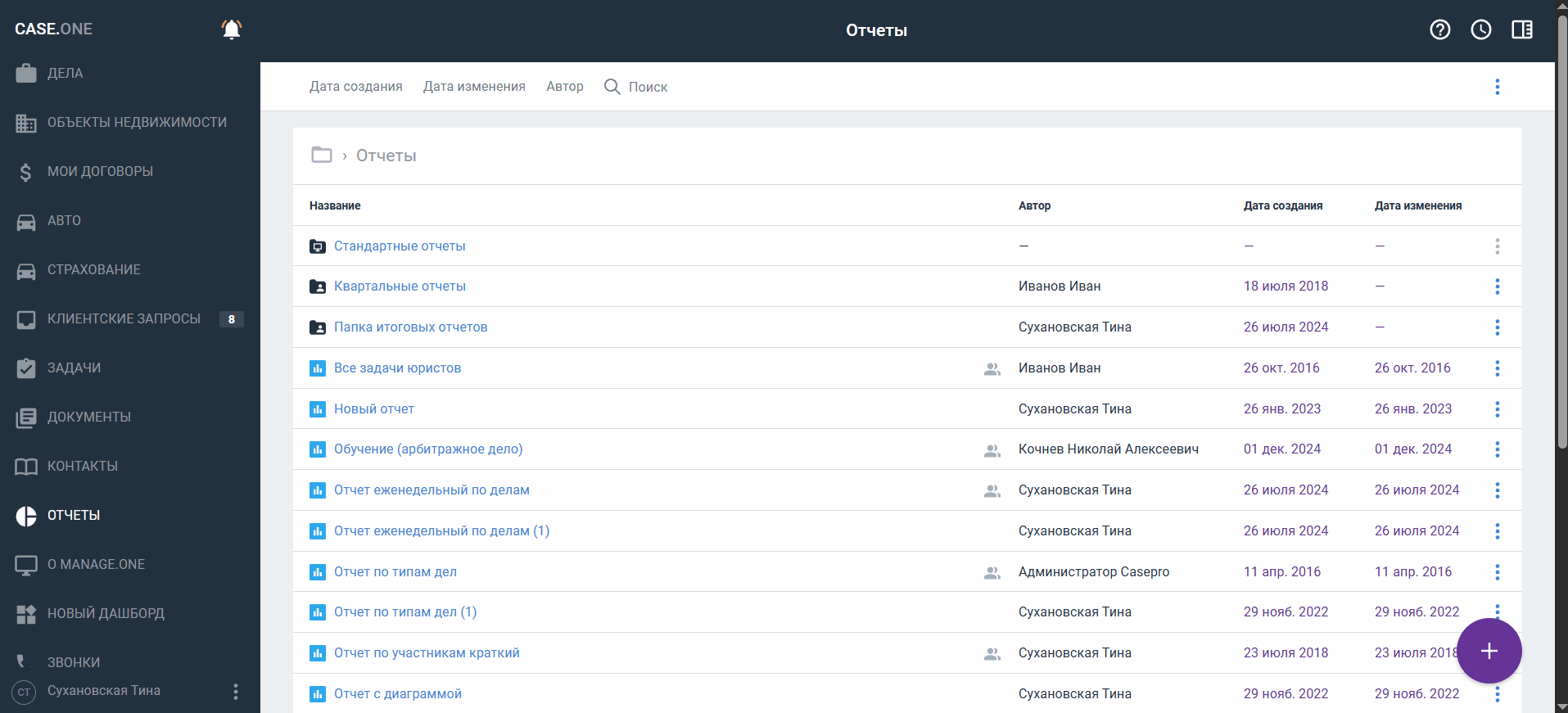Как просмотреть список отчетов? Как найти отчет в списке?
Все сохраненные отчеты находятся в разделе Отчеты Главного меню.
В Case.one предусмотрены следующие типы отчетов:
- Системные отчеты — отчеты, которые были созданы администраторами Case.one по запросу.
- Стандартные отчеты — отчеты, которые изначально добавлены в Case.one.
- Пользовательские отчеты — созданные отчеты.
- Внешняя ссылка — отчеты, содержащие ссылку.
- Внешний отчет — отчеты, содержащие встраиваемый код (например, видео, геолокацию на карте, ссылку и т.д.).
Вы можете фильтровать список отчетов по дате создания или по дате изменения. Для этого укажите параметры фильтрации на панели фильтров:
- Дата создания — укажите период создания отчета в полях С-По, либо выберите период из предложенных.
- Дата изменения — укажите период последнего изменения отчета в полях С-По, либо выберите период из предложенных.
- Автор — выберите из списка одного или нескольких пользователей. Вы также можете посмотреть отчеты, которые были созданы заблокированным пользователем — в списке значений фильтров рядом с ФИО таких пользователей отображается статус (заблокирован).
Чтобы найти отчет, начните вводить наименование отчета в строку поиска. В списке отчетов отобразятся только те, которые содержат введенное значение в названии.
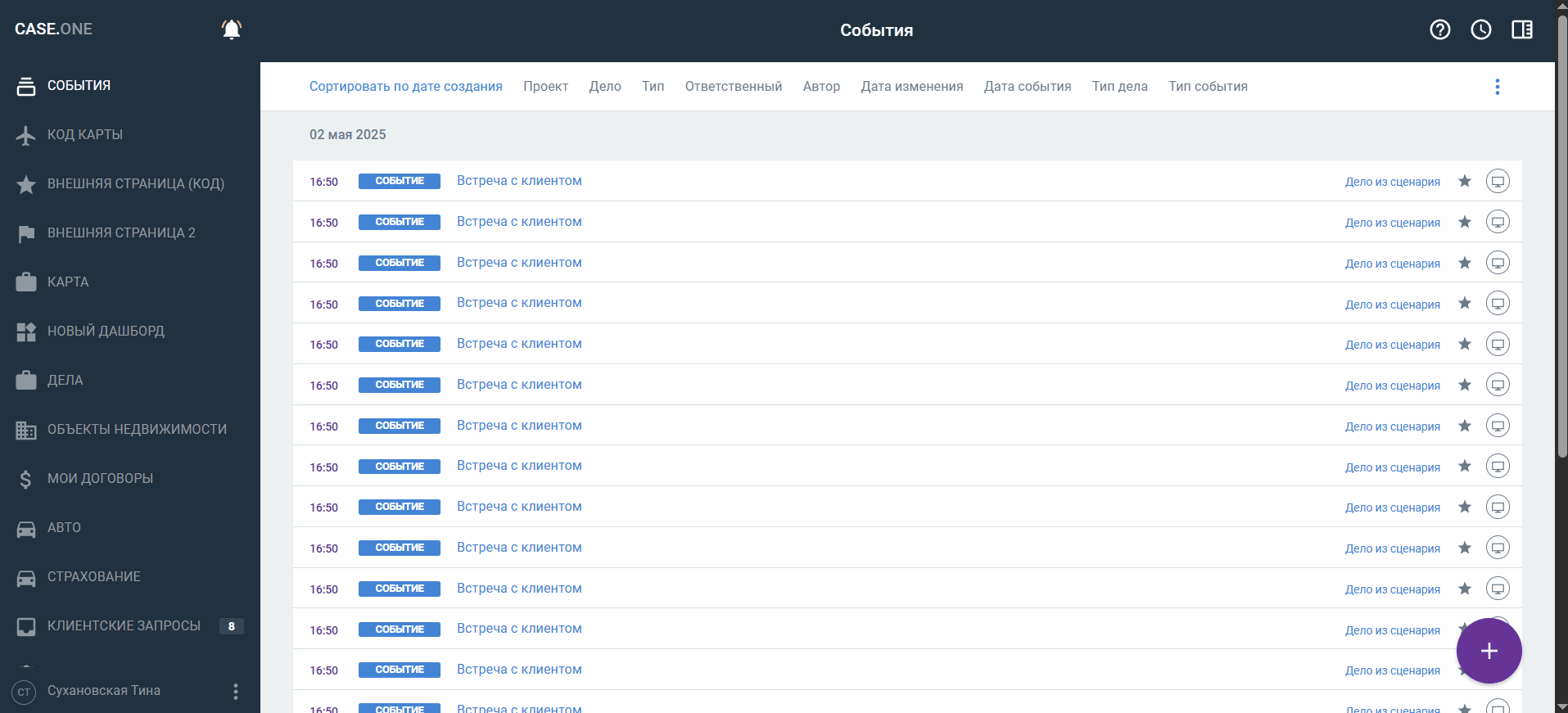
Вы можете сохранить наборы фильтров, как и в ленте событий.
В списке отчетов сначала отображается системная папка Стандартные отчеты, затем остальные папки с отчетами и отчеты, которые расположены вне папок.
С папками отчетов (кроме системной папки Стандартные отчеты) в списке доступны следующие действия:
- Общий доступ — предоставить или ограничить доступ к папке другим пользователям.
- Переименовать.
- Переместить папку.
- Удалить.
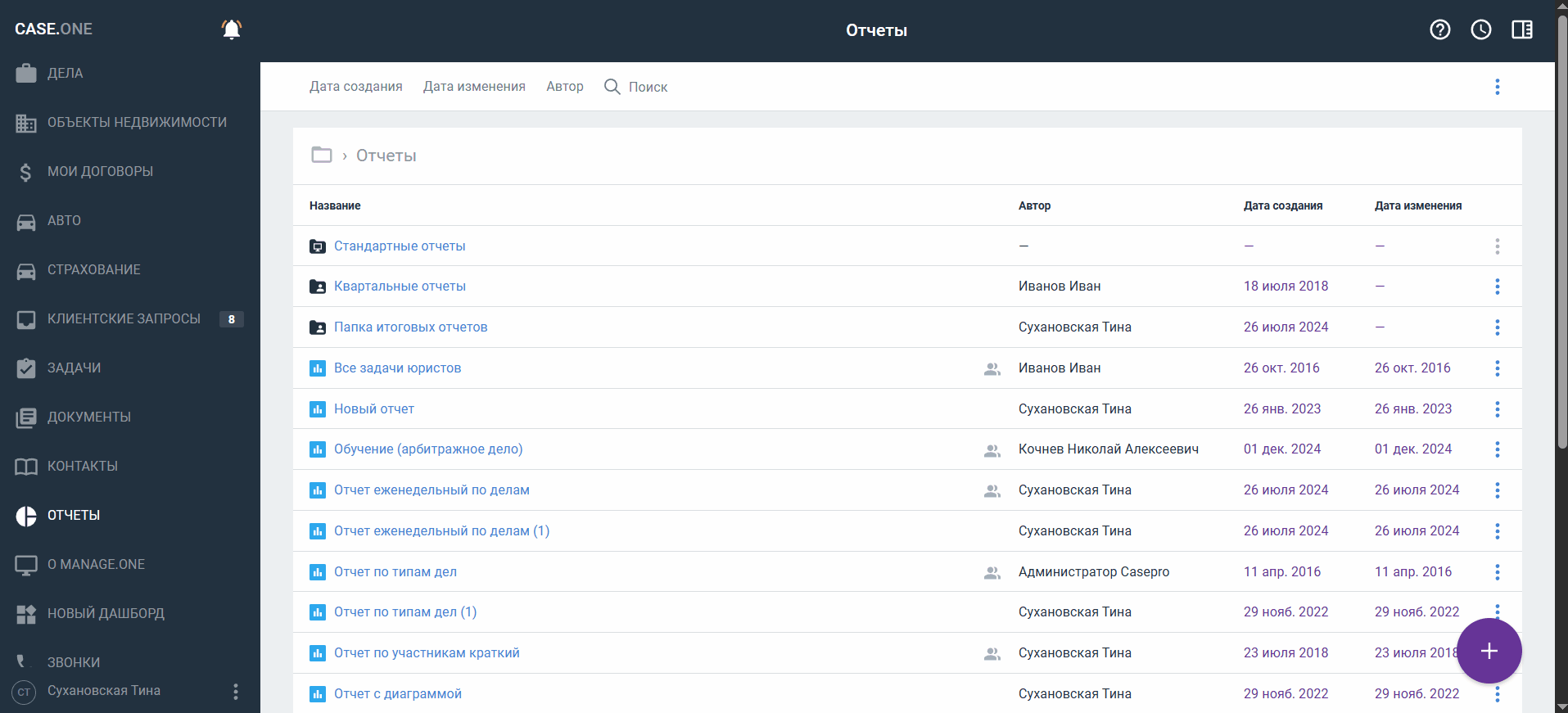
В зависимости от типа отчета доступны различные действия с отчетом.
| Действие | Системный отчет | Стандартный отчет | Пользовательский отчет | Внешняя ссылка | Внешний отчет |
|---|---|---|---|---|---|
| Предоставить доступ к отчету |  | — |  |  |  |
| Просмотреть отчет |  |  |  |  |  |
| Редактировать | — | — |  |  |  |
| Скачать отчет в формате XLSX |  |  |  | — | — |
| Скачать отчет в формате CSV | — |  |  | — | — |
| Распечатать | — |  |  | — | — |
| Переместить отчет в папку |  | — |  |  |  |
| Создать копию отчета | — | — |  |  |  |
| Поделиться отчетом по ссылке | — | — |  | — | — |
| Удалить | — | — |  |  |  |